
Bu yazılım, sürücülerinizi çalışır durumda tutar, böylece sizi yaygın bilgisayar hatalarından ve donanım arızalarından korur. Tüm sürücülerinizi şimdi 3 kolay adımda kontrol edin:
- DriverFix'i indirin (doğrulanmış indirme dosyası).
- Tıklayın Taramayı Başlat tüm sorunlu sürücüleri bulmak için.
- Tıklayın Sürücüleri güncelle yeni sürümleri almak ve sistem arızalarını önlemek için.
- DriverFix tarafından indirildi 0 okuyucular bu ay
Bir ISO, etkili bir şekilde, açabileceğiniz sıkıştırılmamış bir arşiv dosyasıdır. CD/DVD'ye yazma veya sanal sürücülere monte etme.
Yapabilirsin ISO dosyalarını monte edin herhangi bir ekstra üçüncü taraf yazılımı olmadan her iki Windows 8/10'da.
Ancak, birden fazla ISO dosyasını diğer Windows platformlarına monte etmek için bazı ekstra yazılımlara ihtiyacınız olacak.
Bir ISO dosyasını takmak, sanal bir CD veya DVD, yalnızca fiziksel bir disk kullanmanız gerekmez.
Bir ISO görüntüsü, diskin takılmasını gerektiren bir video oyunu oynarken olduğu gibi birçok durumda çok yararlıdır. Böylece, diskin sanal bir görüntüsünü oluşturarak bunu çok kolay bir şekilde yapabilirsiniz.
Windows 10'da birden çok ISO dosyasını nasıl bağlarım?
Windows 8/10'da ISO Dosyalarını Monte Etme
- Bağlamanız gereken ISO'yu içeren klasörü açın.
- Ardından, içerik menüsünü açmak için ISO'ya sağ tıklamalısınız.
- seçin Montaj menüdeki seçenek. ISO için bir pencere açılmalıdır.
- Ancak, bir pencere açılmazsa, Dosya Gezgini'nde Bu Bilgisayar'a gidin ve ardından ISO'yu açmak için oradaki yeni sanal sürücüye çift tıklayın.
Virtual CloneDrive ile Birden Çok ISO Dosyası Bağlayın
Virtual CloneDrive, birden çok ISO dosyası bağlamanıza olanak sağlayan üçüncü taraf bir araçtır.
Bu, ISO'lar için birden çok sanal sürücü kurmanıza olanak sağladığı ve çok sayıda görüntü dosyası biçimini desteklediği için Windows 10/8'e eklemeye değer.
tıklayarak sabit diskinize ekleyebilirsiniz. İndir buton bu sayfada.
- Virtual CloneDrive'ı Windows'a ekledikten sonra, aşağıdaki anlık görüntüde programın penceresini açın.
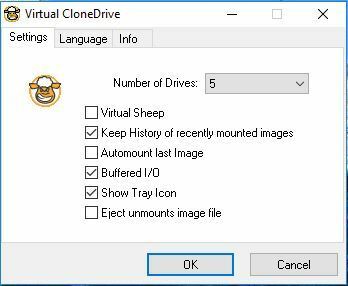
- İlk olarak, Number of Drives (Sürücü Sayısı) açılır menüsünü tıklayın ve oradan bir dizi sanal sürücü seçin.
- Tıklayın TAMAM MI Yazılımın penceresini kapatmak için Dosya Gezgini'ni açın.
- Şimdi doğrudan aşağıdaki resimde olduğu gibi ek sanal sürücüler içerecek olan Bu PC'ye gidin.
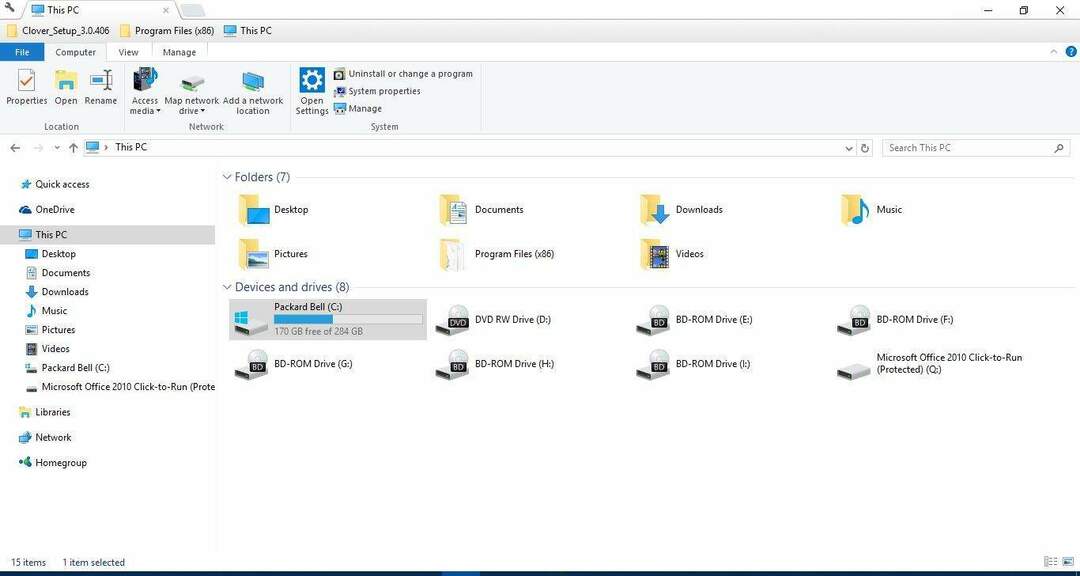
- Sanal sürücülerden birine sağ tıklayın ve Sanal CloneDrive > Montaj bağlam menüsünden.
- Şimdi monte etmek için bir ISO görüntüsü seçin.
- Alternatif olarak, Virtual CloneDrive sistem tepsisi simgesine sağ tıklayarak ISO dosyalarını bağlayabilirsiniz. Ardından içerik menüsünden bir sürücü seçin ve tıklayın. Montaj.
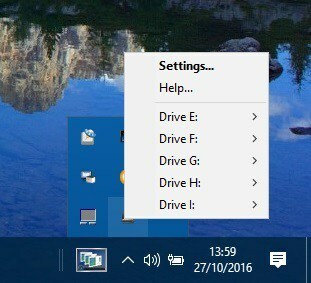
- Bir ISO'nun bağlantısını kesmek için sanal sürücüsüne sağ tıklayın, Sanal CloneDrive > Bağlantıyı kes.
Bu nedenle, Windows 10'a birden fazla ISO dosyası yüklemek basittir. Virtual CloneDrive yazılımıyla birden çok ISO'yu monte etmek daha iyidir.
Ayrıca ücretsiz bir disk imaj aracı olan ISODisk gibi yazılımları da deneyebilirsiniz.
KONTROL ETMENİZ GEREKEN İLGİLİ MAKALELER:
- ISO dosyalarını oluşturmak ve açmak için hangi yazılımı kullanabilirim?
- 2019'da kullanmaya değer en iyi 5 Windows 7 ISO montaj aracı
- Herhangi bir Windows 10 derlemesinden bir ISO dosyası nasıl oluşturulur
- Windows 10, 8.1'de ISO Dosyaları Nasıl Yazılır
![Windows 10'da birden çok ISO dosyası bağlayın [ADIM ADIM-GUIDE]](/f/7afe655123c4c559ff0d2e48f3660846.jpg?width=300&height=460)
![ISO dosyaları nasıl doğrulanır [Windows ve Office]](/f/db21a075dc8461e7d83e53bca3843d96.jpg?width=300&height=460)
